iPhoneは写真が綺麗に取れる点が売り所の一つで、どこでもすぐに写真を取れるため、今はデジカメを持てず、iPhoneで写真を取る人もたくさんいます。ただし、写真を飾りたい、プリントしたい時には、デジカメと違って、取り出すには違う手順が要ります。
iPhoneの写真をプリントするには、写真本体のデータと、プリントする機械が要ります。写真はもちろんiPhoneに保存されているのですが、プリントする機械は幾つかの種類があります。自宅にあるプリンター、写真屋、コンビニにあるプリンター……選択肢は色々ありますが、AirDrop対応、無線転送対応のプリンター以外の機械でプリントするには、全てパソコン、またはUSBなどの記憶装置に写真データを取り出す必要があります。
例えば自宅のAirDrop非対応のプリンターで写真をプリントする時、iPhoneから写真をパソコンに移し、接続したプリンターでプリントします。そして外に持ち出す時は、パソコン経由でUSBに保存します。今回は、写真をプリントする時に簡単に写真ファイルを取り出せるソフト「FonePaw iOS転送」を紹介し、「FonePaw iOS転送」を使っての手順を説明します。
Windows Version DownloadMac Version Download
iPhoneの写真をプリントするには
ステップ1、iPhoneを接続
「FonePaw iOS転送」をインストールし、起動します。更に、写真があるiPhoneを接続し、「FonePaw iOS転送」からプレビューさせます。「FonePaw iOS転送」は、iPhone 6/6s/6 Plusなどの全モデルに対応する専門の転送ソフトです。
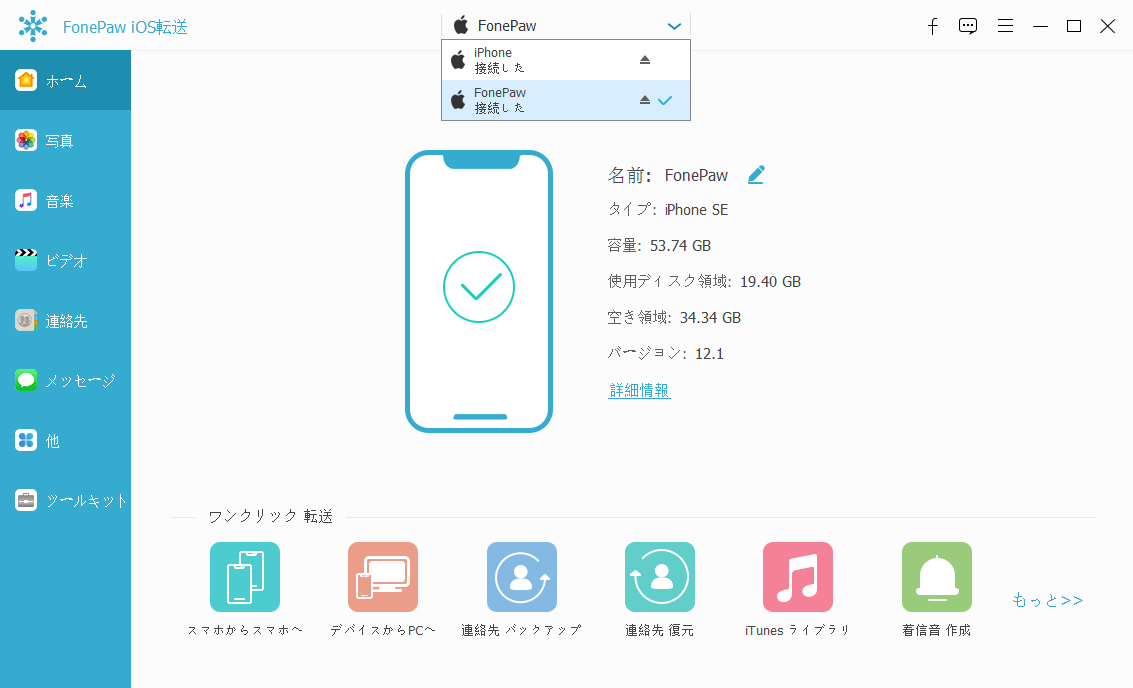
ステップ2、プリントしたい写真を選択
「写真」をクリックすれば、iPhoneの中の全部の写真はアルバムごとに表示されます。アルバムをクリックし、プリントしたい写真を選択します。
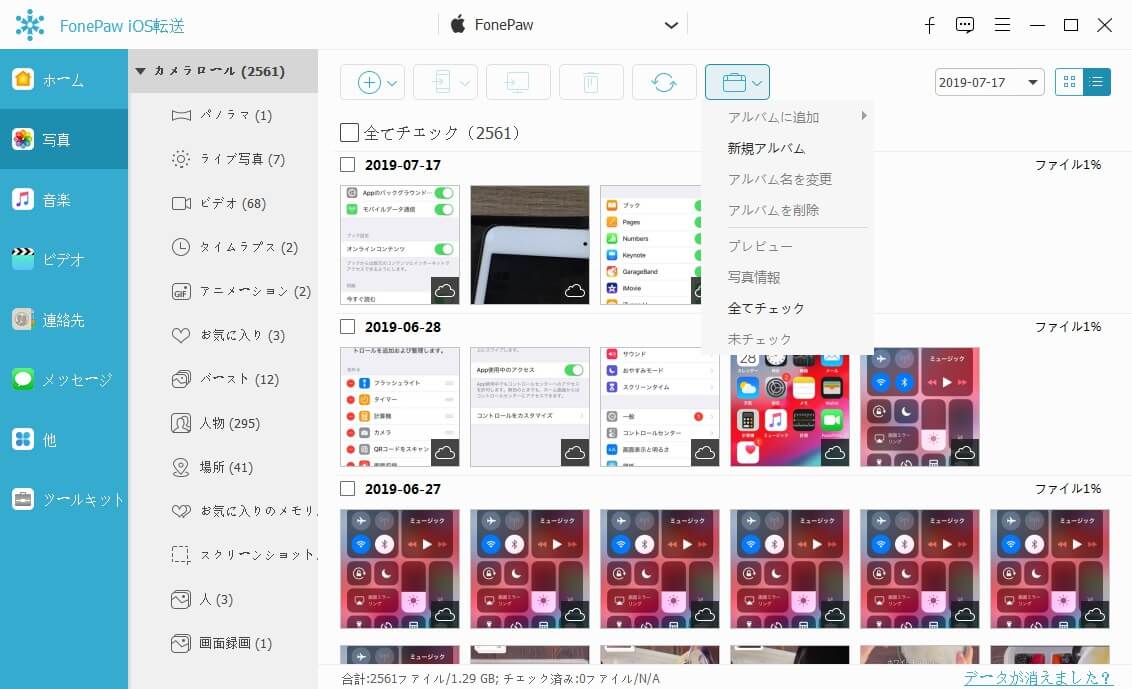
ステップ3、写真を取り出す
選択した後、上のボタンの「エクスポート」→「PCへエクスポート」の順で押します。パソコンにあるフォルダ、またはUSBメモリのディスクを指定し、写真ファイルをエクスポートさせます。
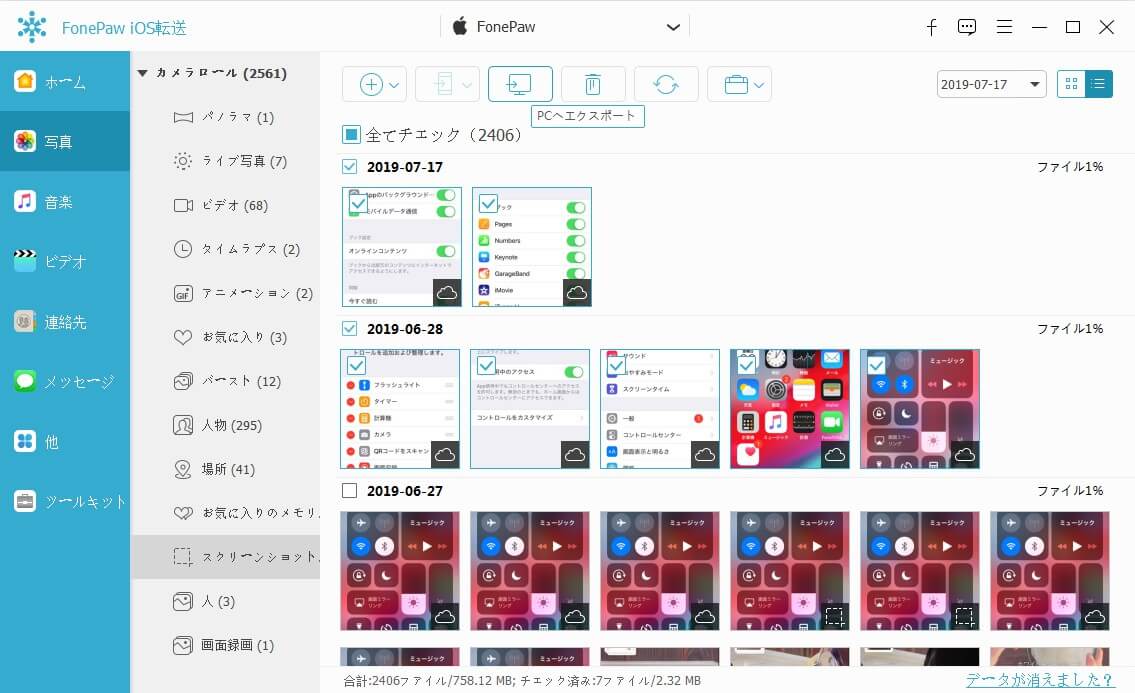
これで写真はパソコン・USBにエクスポートされ、プリントできます。
無線でもできるプリント方法
AirDropに対応するプリンターなら、iPhoneから写真をエクスポートさせなくても、直接写真をプリントできます。AirDropの使い方は簡単ですし、詳しい対応情報は、プリンターのメーカーさんと写真屋、コンビニに問い合わせてください。
 オンラインPDF圧縮
オンラインPDF圧縮 オンラインPDF圧縮
オンラインPDF圧縮


